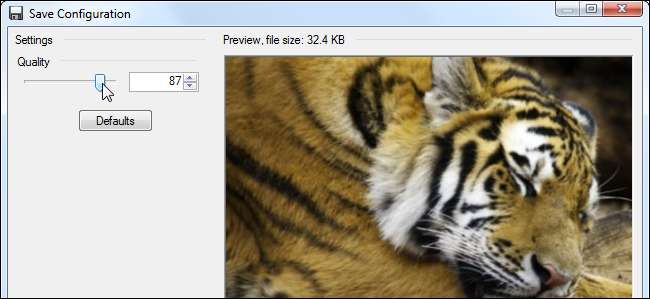
Cho dù bạn đang xử lý tệp hình ảnh, nhạc hay video, điều quan trọng là phải hiểu sự khác biệt giữa các loại định dạng khác nhau và thời điểm sử dụng chúng. Sử dụng sai định dạng có thể làm hỏng chất lượng của tệp hoặc làm cho kích thước tệp của nó lớn không cần thiết.
Một số loại định dạng tệp phương tiện là “mất dữ liệu” và một số loại là “không mất dữ liệu”. Chúng tôi sẽ giải thích ý nghĩa của những thuật ngữ này, ưu điểm của từng loại định dạng tệp và tại sao bạn không bao giờ nên chuyển đổi định dạng mất dữ liệu thành định dạng không mất dữ liệu.
Giải thích nén
Chúng tôi sử dụng tính năng nén để làm cho các tệp nhỏ hơn, cho phép chúng tải xuống nhanh hơn và chiếm ít dung lượng lưu trữ hơn. Ví dụ: khi bạn chụp ảnh, máy ảnh của bạn sẽ thu nhận tất cả ánh sáng mà nó có thể nhận được và ghép lại thành một hình ảnh. Nếu bạn lưu hình ảnh trong Định dạng RAW , giữ tất cả dữ liệu ánh sáng mà cảm biến của máy ảnh nhận được, hình ảnh có thể lớn tới 25 MB. (Điều này phụ thuộc vào độ phân giải của hình ảnh — máy ảnh có nhiều megapixel hơn sẽ tạo ra hình ảnh lớn hơn.)
Nếu chúng tôi chỉ tải những tệp này lên mạng xã hội hoặc đặt chúng trên một trang web, chúng tôi không muốn những tệp hình ảnh này chiếm quá nhiều dung lượng. Một thư viện ảnh với hình ảnh RAW có thể chiếm hàng trăm MB dung lượng. Các nhiếp ảnh gia chuyên nghiệp có thể sử dụng định dạng RAW để giữ chất lượng hình ảnh cao trong quá trình chỉnh sửa, nhưng chúng không dành cho người bình thường.
Thay vào đó, máy ảnh hoặc điện thoại thông minh của chúng tôi sẽ chuyển đổi hình ảnh thành tệp JPEG. Các tệp JPEG nhỏ hơn rất nhiều so với ảnh RAW. Khi bạn chuyển đổi RAW sang JPEG, một số dữ liệu hình ảnh sẽ bị "loại bỏ", tạo ra một tệp nhỏ hơn nhiều. Quá trình chuyển đổi sử dụng một thuật toán nén hoạt động tốt cho ảnh, cho phép chúng trông khá đẹp bất chấp việc nén. Bạn vẫn có thể thấy các thành phần nén, tùy thuộc vào cài đặt chất lượng.
Lưu ý rằng các định dạng bị mất thông thường có một cài đặt kiểm soát mức độ mất của chúng. Ví dụ: JPEG có cài đặt chất lượng thay đổi. Chất lượng thấp làm cho tệp hình ảnh JPEG nhỏ hơn, nhưng chất lượng hình ảnh kém hơn đáng kể. Dưới đây là một ví dụ cận cảnh về một JPEG rất mất dữ liệu — bạn có thể thấy các “tạo tác nén” khác nhau.

Định dạng Lossless so với Lossy
Chúng tôi gọi RAW là định dạng “không mất dữ liệu” vì nó bảo toàn tất cả dữ liệu gốc của tệp, trong khi chúng tôi gọi JPEG là định dạng “mất dữ liệu” vì một số dữ liệu bị mất khi chúng tôi chuyển đổi hình ảnh sang JPEG. Tuy nhiên, đây không phải là những định dạng duy nhất bị mất dữ liệu và không mất dữ liệu.
- Hình ảnh : RAW, BMP và PNG là tất cả các định dạng ảnh không mất dữ liệu. JPEG và WebP là các định dạng hình ảnh mất dữ liệu.
- Âm thanh : WAV là một tệp vùng chứa thường được sử dụng để chứa âm thanh không mất dữ liệu, mặc dù nó cũng có khả năng chứa âm thanh bị mất. FLAC là định dạng âm thanh không mất dữ liệu, trong khi MP3 là định dạng âm thanh mất dữ liệu.
- Video : Rất ít định dạng video không mất dữ liệu được người tiêu dùng sử dụng phổ biến, vì chúng sẽ dẫn đến việc các tệp video chiếm một lượng lớn dung lượng. Các định dạng phổ biến như H.264 và H.265 đều bị mất dữ liệu. H.264 và H.265 có thể cung cấp các tệp nhỏ hơn với chất lượng cao hơn so với các thế hệ codec video trước vì nó có thuật toán “thông minh hơn” giúp chọn dữ liệu tốt hơn.
Một số định dạng không mất dữ liệu này cũng cung cấp tính năng nén. Ví dụ: một tệp WAV thường chứa âm thanh không nén và chiếm khá nhiều dung lượng. Tệp FLAC có thể chứa âm thanh không mất dữ liệu giống như tệp WAV nhưng sử dụng tính năng nén để tiếp tục tạo tệp nhỏ hơn. Các định dạng như FLAC không vứt bỏ bất kỳ dữ liệu nào - chúng giữ tất cả dữ liệu và nén nó một cách thông minh, giống như các tệp ZIP. Tuy nhiên, chúng vẫn có kích thước lớn hơn đáng kể so với các tệp MP3, loại bỏ nhiều dữ liệu.
Một chuyển đổi có thể bị mất ngay cả giữa các định dạng không mất dữ liệu. Để một chuyển đổi thực sự là không mất dữ liệu, dữ liệu từ tệp gốc phải nằm trong tệp đích. Ví dụ: các tệp FLAC không mất dữ liệu chỉ hỗ trợ âm thanh 24-bit. Nếu bạn đã chuyển đổi tệp WAV chứa âm thanh PCM 32-bit sang FLAC, quá trình chuyển đổi sẽ phải loại bỏ một số dữ liệu. Quá trình chuyển đổi giữa tệp WAV chứa âm thanh PCM 24 bit sang FLAC sẽ không bị mất dữ liệu.
Trong hình ảnh dưới đây, phiên bản dưới cùng của ảnh được nén bằng thuật toán nén tổn hao chất lượng kém. Nó sẽ có kích thước tệp nhỏ hơn đáng kể so với hình ảnh trên.
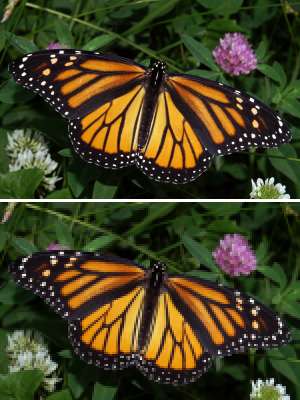
Hình ảnh từ Wikimedia Commons
Tại sao bạn không bao giờ nên chuyển Lossy thành Lossless
Khi bạn chuyển đổi một tệp từ định dạng không mất dữ liệu sang định dạng bị mất dữ liệu — chẳng hạn như trích xuất một đĩa CD âm thanh (định dạng không mất dữ liệu) sang tệp MP3 (định dạng mất dữ liệu) —bạn đang vứt bỏ một số dữ liệu. Tệp MP3 nhỏ hơn nhiều vì phần lớn dữ liệu âm thanh gốc đã bị mất.
Nếu bạn đã chuyển đổi tệp MP3 bị mất thành tệp FLAC không mất dữ liệu, bạn sẽ không lấy lại được bất kỳ dữ liệu nào trong số đó. Bạn sẽ nhận được một tệp FLAC lớn hơn nhiều, chỉ tốt bằng tệp MP3 mà bạn đã chuyển đổi từ đó. Bạn không bao giờ có thể lấy lại dữ liệu đã mất. Hãy coi nó giống như chụp một bản photocopy hoàn hảo. Ngay cả khi có thể tạo ra một bản sao hoàn hảo, bạn vẫn sẽ nhận được một bản sao không đẹp bằng tài liệu gốc.
Đây cũng là lý do tại sao bạn nên chuyển đổi các định dạng bị mất dữ liệu sang các định dạng mất dữ liệu khác. Nếu bạn lấy một tệp MP3 (một định dạng bị mất dữ liệu) và chuyển đổi nó sang OGG (một định dạng mất dữ liệu khác), nhiều dữ liệu sẽ bị loại bỏ. Hãy coi điều này giống như chụp một bản photocopy — mỗi lần bạn photocopy một bản photocopy, bạn sẽ mất dữ liệu và chất lượng trở nên tồi tệ hơn.
Tuy nhiên, chuyển đổi từ định dạng không mất dữ liệu sang định dạng không mất dữ liệu hoạt động tốt. Ví dụ, nếu bạn trích xuất một đĩa CD âm thanh (không mất dữ liệu) sang tệp FLAC (không mất dữ liệu) , bạn sẽ có các tệp tốt như CD âm thanh gốc. Nếu sau đó bạn chuyển đổi các tệp FLAC đó thành tệp MP3 — chẳng hạn như thu nhỏ chúng lại để nhiều tệp hơn trong số chúng phù hợp với máy nghe nhạc MP3 — bạn sẽ có tệp MP3 tốt như tệp MP3 được trích xuất trực tiếp từ đĩa CD âm thanh.
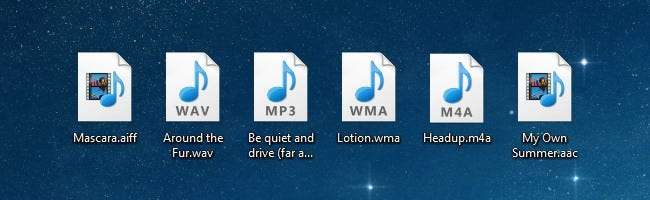
Bạn nên sử dụng cái nào?
Khi nào bạn nên sử dụng các định dạng không mất dữ liệu và khi nào bạn nên sử dụng các định dạng mất dữ liệu tùy thuộc vào việc bạn đang sử dụng chúng để làm gì. Nếu bạn muốn có một bản sao hoàn hảo của bộ sưu tập CD âm thanh của mình, bạn nên trích xuất chúng thành các tệp không mất dữ liệu. Nếu bạn muốn một bản sao để nghe trên máy nghe nhạc MP3 và kích thước tệp quan trọng hơn, hãy sử dụng định dạng mất dữ liệu thay thế.
Nếu muốn đưa ảnh lên web, bạn nên sử dụng định dạng mất dữ liệu để giảm kích thước ảnh đó. (nhưng hãy giữ một bản sao lưu của tệp không mất dữ liệu ban đầu) Nếu bạn đang in ảnh một cách chuyên nghiệp, có thể bạn sẽ muốn sử dụng định dạng không mất dữ liệu trong quá trình chỉnh sửa. (Lưu ý rằng đối với ảnh chụp màn hình, PNG là định dạng không mất dữ liệu có thể tạo ảnh chụp màn hình có kích thước phù hợp, sắc nét từ các màu phẳng được tìm thấy trên màn hình máy tính. Tuy nhiên, PNG sẽ trở nên lớn hơn nhiều nếu được sử dụng cho ảnh, có nhiều màu sắc lộn xộn hơn từ thế giới thực.)
Chúng tôi không thể bao gồm tất cả các trường hợp bạn chọn định dạng tệp phương tiện. Chỉ cần lưu ý về sự cân bằng khi chọn định dạng tệp.
Để biết thêm hướng dẫn về loại tệp hình ảnh sẽ sử dụng và khi nào, hãy đọc Sự khác biệt giữa JPG, PNG và GIF là gì? Hoặc nếu bạn tò mò về tất cả các định dạng tệp âm thanh có sẵn, hãy đọc HTG giải thích: Sự khác biệt giữa tất cả các định dạng âm thanh đó là gì?
Bài viết này được lấy cảm hứng từ một cuộc trao đổi bình luận trên một trang web. Một người bình luận đã rất khó chịu khi một tệp BitTorrent hợp pháp chứa đầy nhạc miễn phí từ lễ hội SXSW ở định dạng MP3 thay vì định dạng FLAC. Đáp lại, ai đó trả lời rằng họ chỉ có thể thay đổi định dạng từ MP3 sang FLAC. Nếu bạn đã đọc bài viết này, bây giờ bạn sẽ hiểu tại sao câu trả lời đó lại ngớ ngẩn như vậy.







